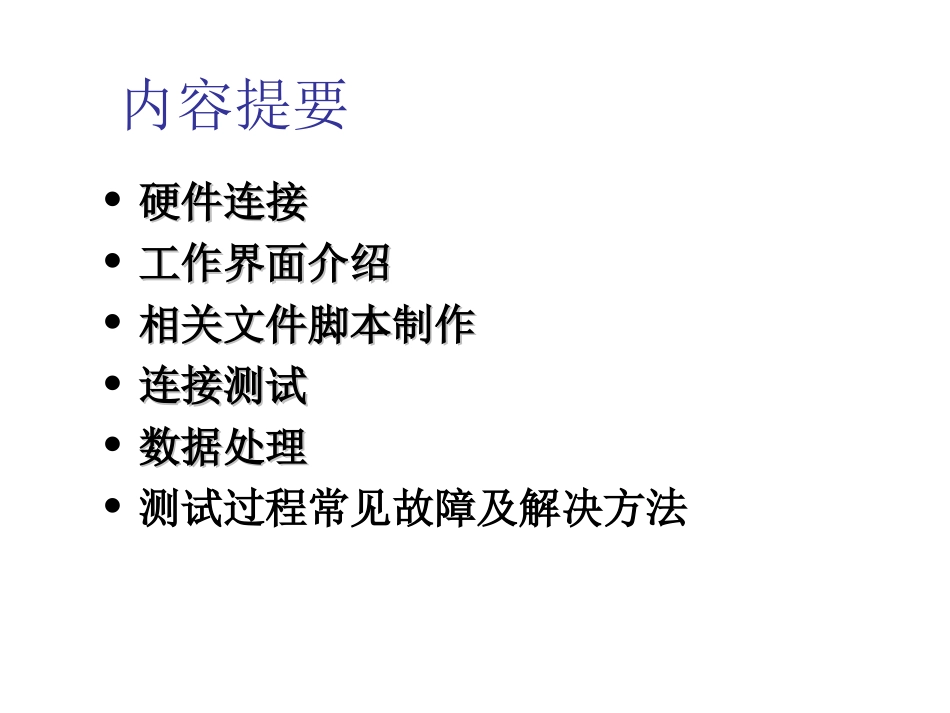TEMS设备使用指南科创培训中心(www.51kcpx.com)内容提要硬件硬件连接连接工作界面介绍工作界面介绍相关文件脚本制作相关文件脚本制作连接测试连接测试数据处理数据处理测试过程常见故障及解决方法TEMSTEMSInvestigation8.0.3Investigation8.0.3硬件硬件连接介绍连接介绍所需测试设备硬件TEMS测试手机两部(以SonyEricssonW600i为例)GPS一个电子狗一只笔记本一台逆变器一台数据线两根软件TEMS8.03及对应手机和GPS的驱动程序TEMS软件安装从安装光盘中找到:TEMS_Investigation_8.0.3安装文件并运行,默认是安装到C:\ProgramFiles\TEMSProducts\TEMSInvestigation,建议不要更改,以保证软件稳定运行。按照提示安装即可。硬件狗的驱动程序将随TEMSInvestigation自动安装。手机驱动程序安装手机modem驱动在安装光盘中可以找到,建议copy到硬盘。当把USB的数据线和测试手机连接到电脑后,windowsxp将弹出“找到新的硬件向导”。这时选择“否,暂不”并点击“下一步”继续选择“从列表或指定位置安装”或在安装光盘的drivers目录下找到对应型号手机的驱动系统会提示安装三次驱动,安装目录不要改,操作同上123手机驱动连接流程图GPS驱动的安装USBGPS的驱动实际是个USBRS232的驱动,找到安装程序PL-2303DriverInstaller安装好后插好USBGPS,在设备管理器可以看到端口号。笔记本电源设置保证电脑不会进入任何形式的待机模式,应将电源设成左图形式TEMSTEMSInvestigation8.0.3Investigation8.0.3工作界面工作界面介绍介绍工作界面主菜单工具栏导航区状态栏工作表菜单栏多数工具栏和导航区菜单及工作表标签在菜单栏中都有对应选项。工具栏可从工具栏访问所有的核心功能。大多数工具栏按钮在菜单中都有对应选项。工作区和工作表存储工作对话中所用的所有窗口和设置的实体称之为工作区,每次只能打开一个工作区。导航区可以通过导航区打开演示窗口,改变信息元的颜色范围并管理您的工作表。在会话开始,导航区对于配置工作区非常有用。状态栏状态栏用于显示标明当前应用状态的标志和短消息。工具栏设备控制与连接工具添加或删除连接到TEMS的设备,同时对TEMS运行时这些外围设备属性进行控制。记录工具对现场记录的log文件进行记录、插入标签、记录到新日记文件中。回放工具log文件的回放及查找定位。所选设备扫频任务连接扫频属性设备属性全部连接打开日记文件播放分段播放快进查找信息开始记录导航窗口—Menu点击view下拉菜单中的navigator就会出现右图menu的选项menu中列出了应用中可用的多数窗口类型。这些窗口大致分为三类:显示类、控制类和配置类。要打开某一窗口,请双击对应的图标。显示类控制类配置类导航窗口—IE在Navigator下点击InfoElement选项,出现右图菜单InfoElement选项卡中列出了TEMS中涉及的所有信息元。除“文本”类以外,所有信息元都有缺省的颜色、标记大小、标志等属性,并因元值而异。这些属性可以在InfoElement选项卡中进行编辑。当在显示窗口中添加信息元时,这些设置会自动生效。颜色设置标志大小符号标志导航窗口—Worksheet在Navigator下点击worksheet选项出现右图选项卡中列出了工作区内当前活动的工作表。每个工作表都用一个文件夹来表示,里面包含该工作表的所有窗口。双击其中的某个图标,相应的窗口(及其所在的工作表)便会被激活。综述信号数据扫频仪控制和配置地图工作区窗口的摆设摆设原则是2个MS的主要信息都要显示出来。主要是Overview和Signaling工作表。设置完成后保存Workspaces,方便以后直接打开使用。工作区窗口—Overview1234567891MS1的CurrentChannel当前信道:Time时间、Cellname小区名、CGI小区全球识别码、Channelmode信道模式、Channeltype类型等信息。(MS2对应为6)2MS1的RadioParameters无线参数:RxLev信号电平、RxQual信号质量、FER误比特率、SQI话音质量指标、RLTimeoutCounter无线链路超时计数器等。(MS2对应7)3MS1的Serving+Neighbors服务小区和邻区:BSIC基站识别码、ARFCN绝对无线信道号、RxLev信号电平及其他参数,其中服务小区位于顶部,邻区位于其下,按信号强度降序排列。(MS2对应8...